如何將視頻轉換為YouTube上載
僅支持將某些文件格式上傳到YouTube.如果您嘗試將視頻上傳到YouTube,但是由於不兼容的問題而被拒絕,則必須先將視頻文件轉換為正確的格式,然後才能再次發布.這是一個很好的工具-VideoSolo Video Converter Ultimate ,可以幫助您將視頻轉換為YouTube支持的格式.
為什麼選擇VideoSolo Video Converter Ultimate
VideoSolo Video Converter Ultimate
專門用於將視頻與300多種視頻和音頻格式進行轉換.為了幫助您輕鬆找到YouTube上傳的最佳輸出設置,此軟件旨在將視頻直接轉換為YouTube視頻格式.另一個優點是該程序提供了“剪切”和“編輯”功能.您可以裁剪,旋轉,剪輯,添加視頻效果,組合多個視頻以及向視頻添加3D水印.這是您YouTube上傳作業的一站式解決方案.
如何將視頻轉換為YouTube支持的格式
要使用VideoSolo Video Converter Ultimate
將視頻轉換為YouTube上傳的視頻,請按照以下這些快速步驟進行操作.注意: 這裡我們在Windows上使用VideoSolo Video Converter Ultimate來顯示步驟.由於Mac版本仍然是舊版本,因此Mac用戶在安裝和打開該程序後會看到不同的界面.
# 步驟1.將視頻文件添加到程序中
單擊“添加”.文件”按鈕,以選擇要轉換並上傳到YouTube的一個或多個視頻文件
# 步驟2.選擇要轉換的YouTube配置文件
單擊“全部轉換為”的下拉列表,您會看到一個彈出窗口,其中顯示所有受支持的格式.在“視頻”標籤中,滾動到底部,然後找到“ YouTube”類別.或者,您可以直接在搜索欄中輸入“ YouTube”,然後選擇輸出格式.

選擇所需的配置文件後,您可以在主界面上單擊“設置”以自定義一些參數,例如音頻編解碼器,幀速率和分辨率.

# 步驟3.開始為YouTube轉換視頻上傳
完成上述步驟後,您現在可以點擊“全部轉換”按鈕開始轉換視頻以上傳到YouTube.轉換將很快自動完成.請耐心等待.

如何將轉換後的視頻上傳到YouTube
步驟1. 前往YouTube網站並使用您的YouTube帳戶登錄.
步驟2. 單擊“上傳”按鈕.
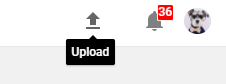
步驟3. 選擇要轉換的視頻上傳.
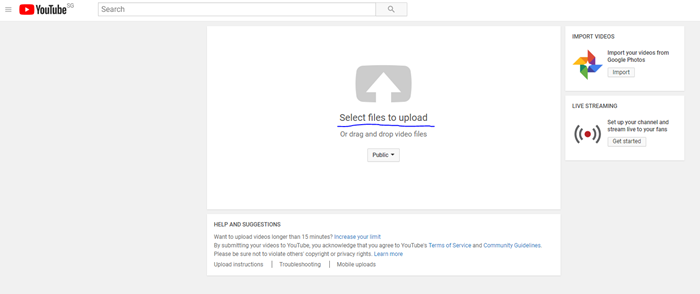
第4步
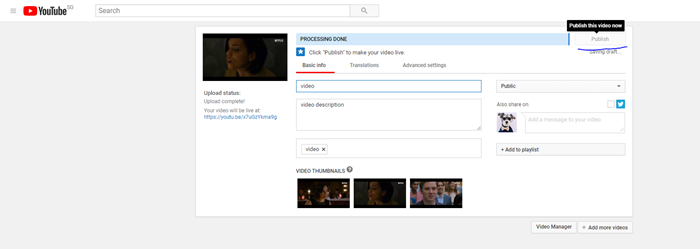
第5步. 將視頻成功上傳到Youtube後,您就可以與朋友分享了!

通過VideoSolo Video Converter Ultimate可以完美解決將視頻上傳到YouTube的困難.這似乎是一項艱鉅的工作,但是好的軟件可以幫助您事半功倍.
# 額外提示-推薦的上傳編碼設置
推薦以下在YouTube上為您的視頻上傳的編碼設置.
容器: MP4
音頻編解碼器: AAC-LC
視頻編解碼器: H.264
幀速率: 內容應按照記錄時的幀速率進行編碼和上傳.+分辨率和縱橫比: 台式機上YouTube的標準縱橫比為16:9.




